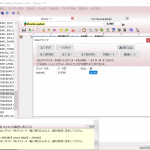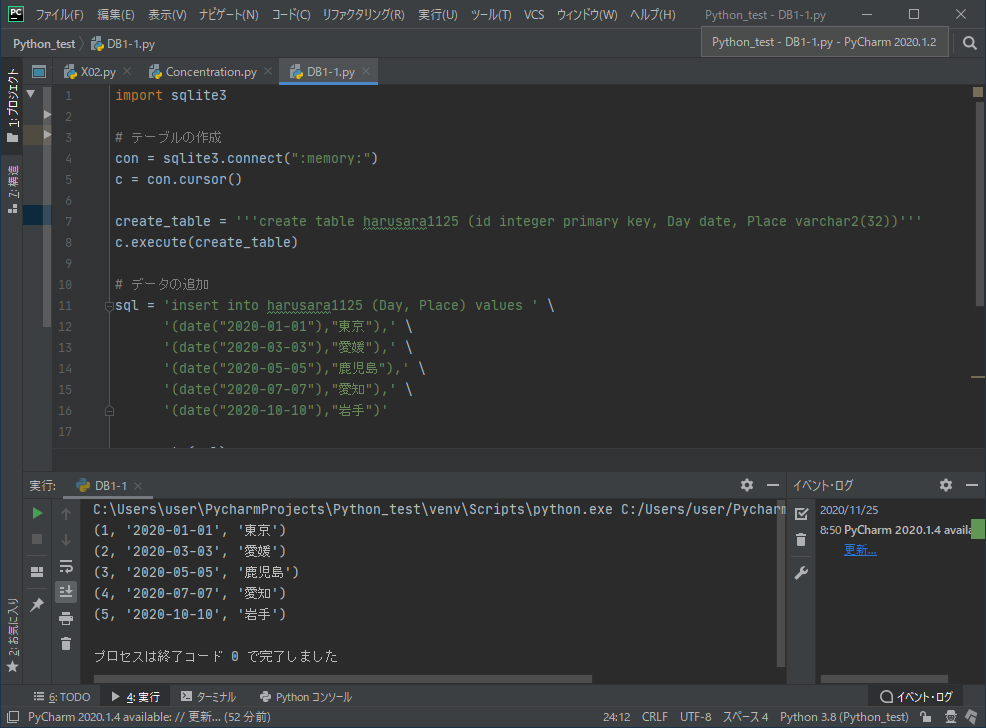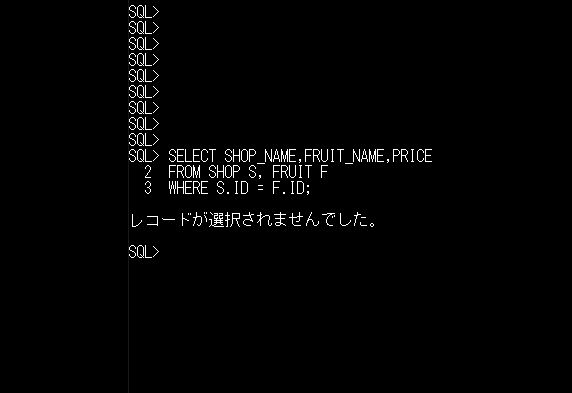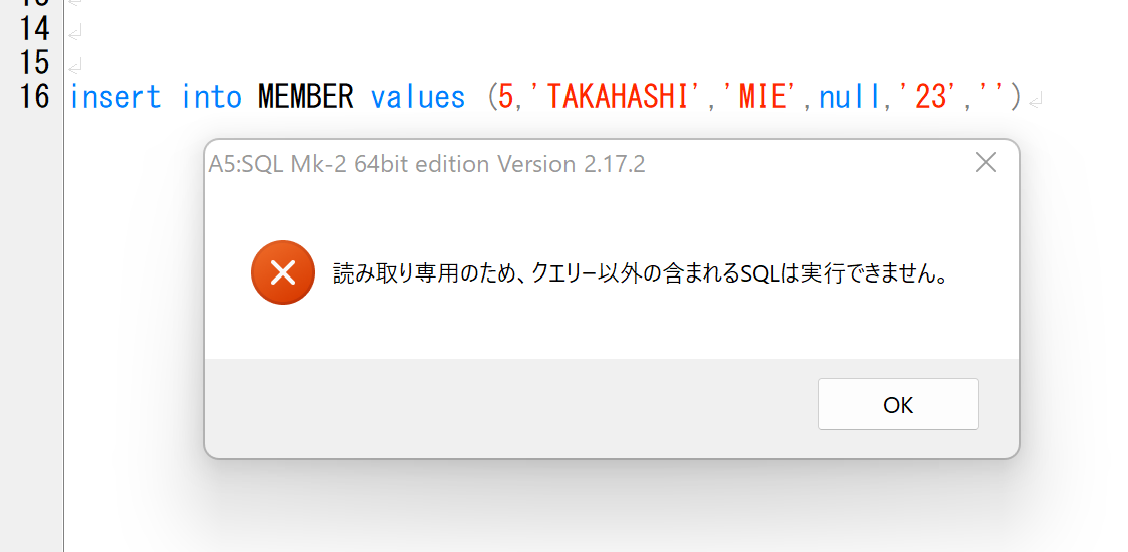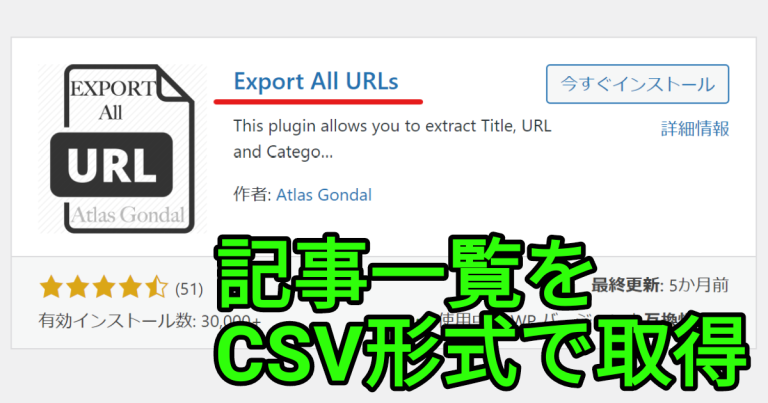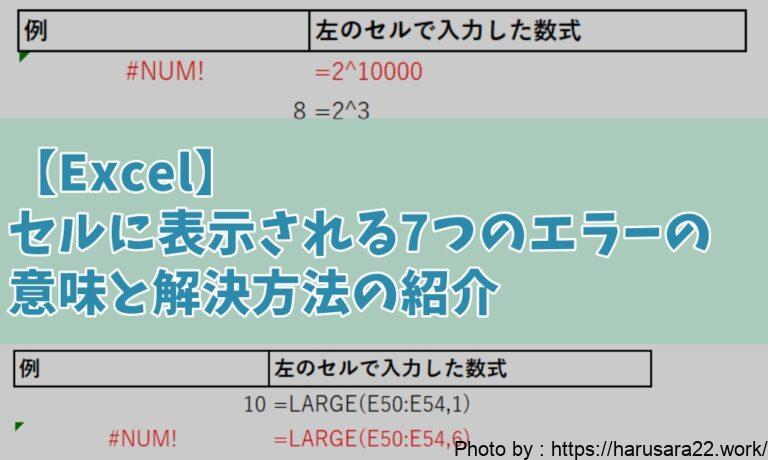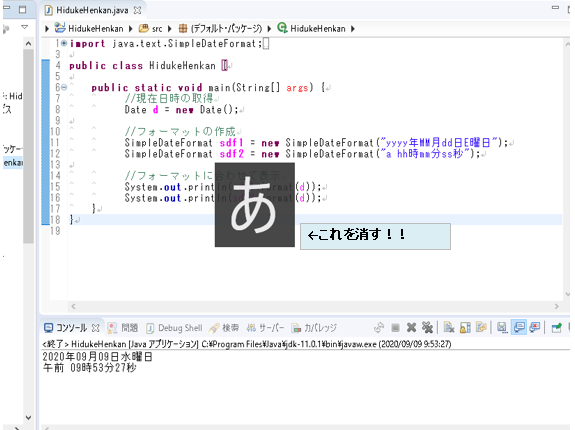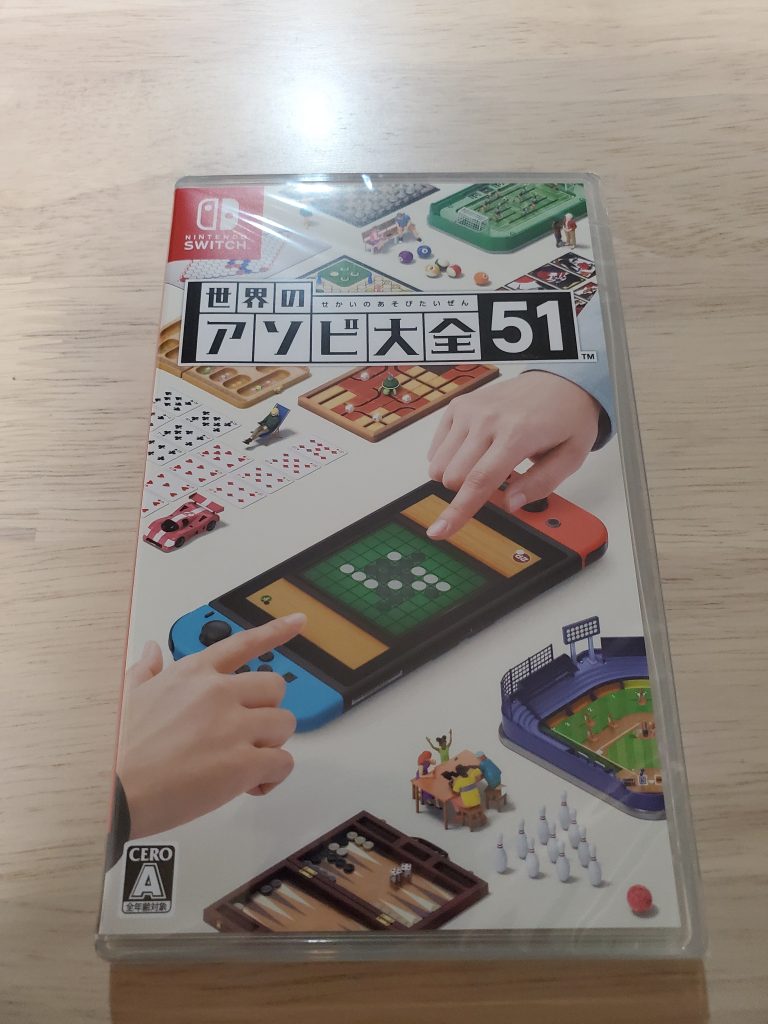お疲れ様です。
はるさらでございます。
今回はOracleデータベース開発を支援してくれる
フリーのSQLクライアントツール。
「A5:SQL Mk-2」のインストール方法を
記載していこうと思います。
SIerとして様々な企業で
仕事をさせてもらっていますが
「A5:SQL Mk-2」を使用しているプロジェクトは
結構多いです。
使用されたことのない方は
是非、インストールして動かしてみてください♪
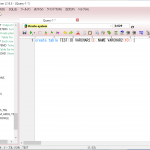
A5:SQL Mk-2とは?
下記のような特徴を持った
SQLクライアントツールになります。
・高機能かつ軽量な汎用SQLクライアント
・ER図作成も可能
・無償で使用が可能
・Oracle Database, Microsoft SQLServer,
IBM DB2, PostgreSQL, MySQL・・・etcに対応
読み方は
「エーファイブ・エスキューエル・マークツー」
が、正式名称のようですが
現場では
「えーご」
と呼んでいる方が多かったイメージです。
インストール
まずはダウンロードページに遷移します。
https://a5m2.mmatsubara.com/

・Vectorからダウンロード
└ZIPファイルをダウンロードして
インストーラを用いてインストール
・Microsoft Storeからダウンロード
└記載の通りStoreに上がっている
A5:SQL Mk-2をインストール
個人的にはMicrosoft Storeからダウンロードの方が
簡単な気がしましたが、
状況によって好きな方を選んでよいと思います。
私はWindows10を使用しているため
MicrosoftStoreからダウンロードすることにしました。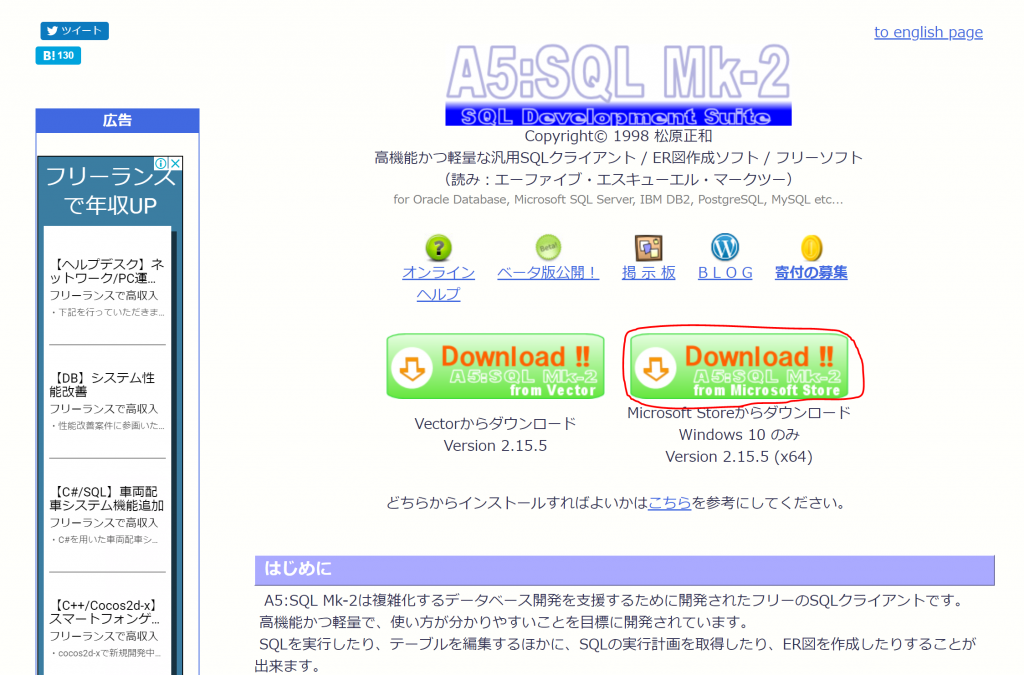
MicrosoftStoreに飛びますので
「入手」を押下してインストールしてください。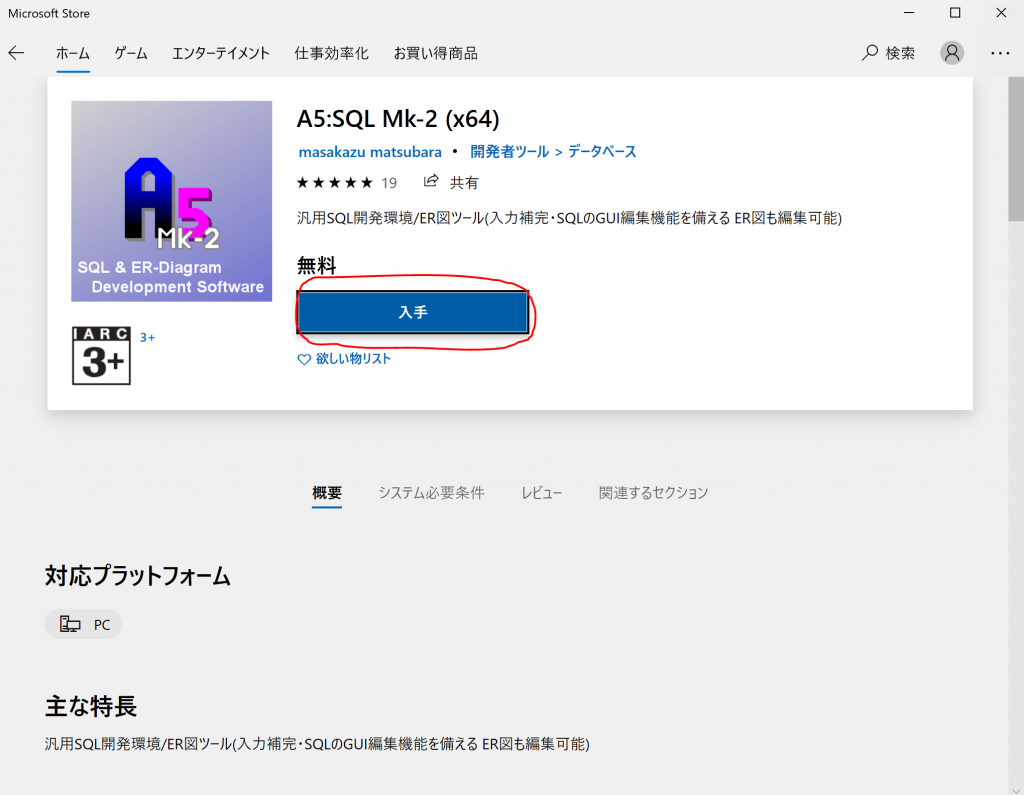
ZIP形式でもインストールしてみました。
左側のボタンの
「Vectorからダウンロード」
を押下します。
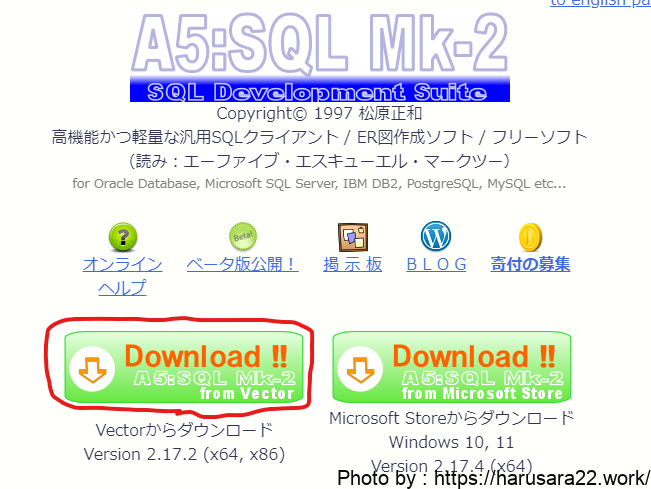
遷移した画面にある
ダウンロードのボタンを押しましょう。
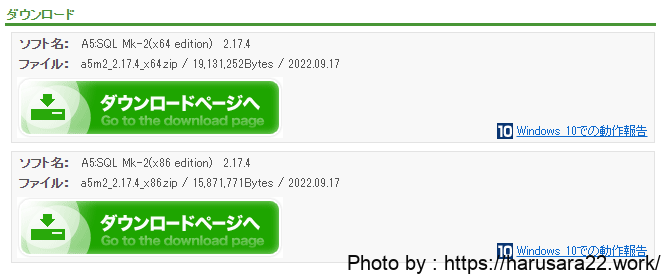
※ご使用されているPCのCPUが
32ビットの場合は「x86 edition」
64ビットの場合は「x64 edition」を
選択しましょう。
赤線のボタンを押下すると
「a5m2_2.17.4_x64(もしくはx86).zip」がダウンロードされます。
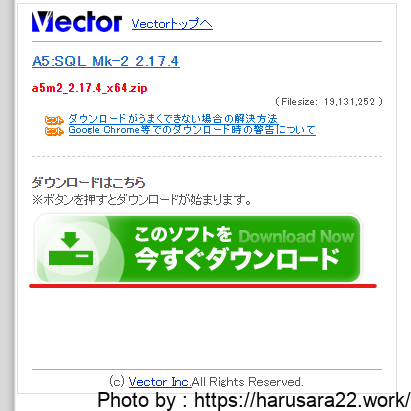
ダウンロードされたZIPファイルを解凍し
「A5M2.exe」を起動しましょう。

「WindowsによってPCが保護されました」
の画面が出て進めない場合は
詳細情報をクリックしてから
実行のボタンを押下すれば
インストールを進めることができます。
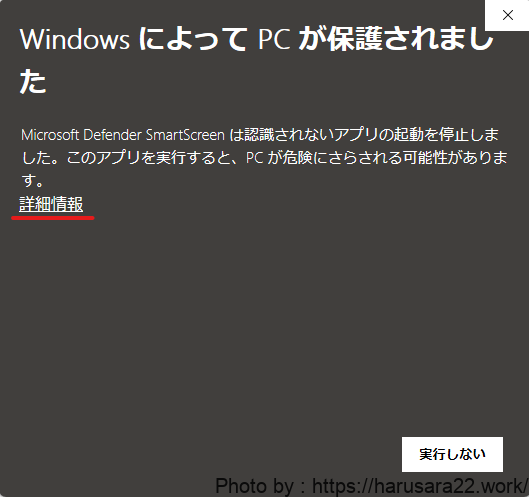
A5M2.exeをクリックすることで
設定情報保存先の選択の画面が表示されます。
画面にも記載されていますが
基本的には「レジストリ」を指定すれば
問題ありません。
会社から指定などがあった場合のみ
「設定ファイル」の方へ進むようにしましょう。
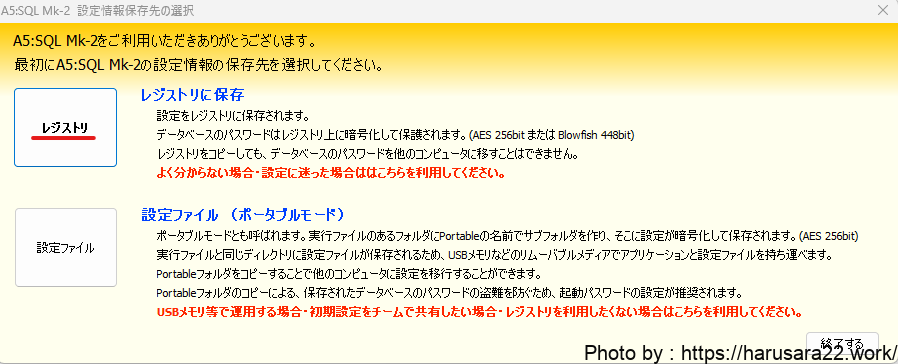
後続の手順については
MicrosoftStoreからダウンロードしていても
インストーラをダウンロードしていても
同じ手順となります。
起動
私は「MicrosoftStore」からダウンロードしたため
スタートメニュー→すべてのプログラム→アプリ
の中にあるA5:SQL Mk-2を押下して起動しました。
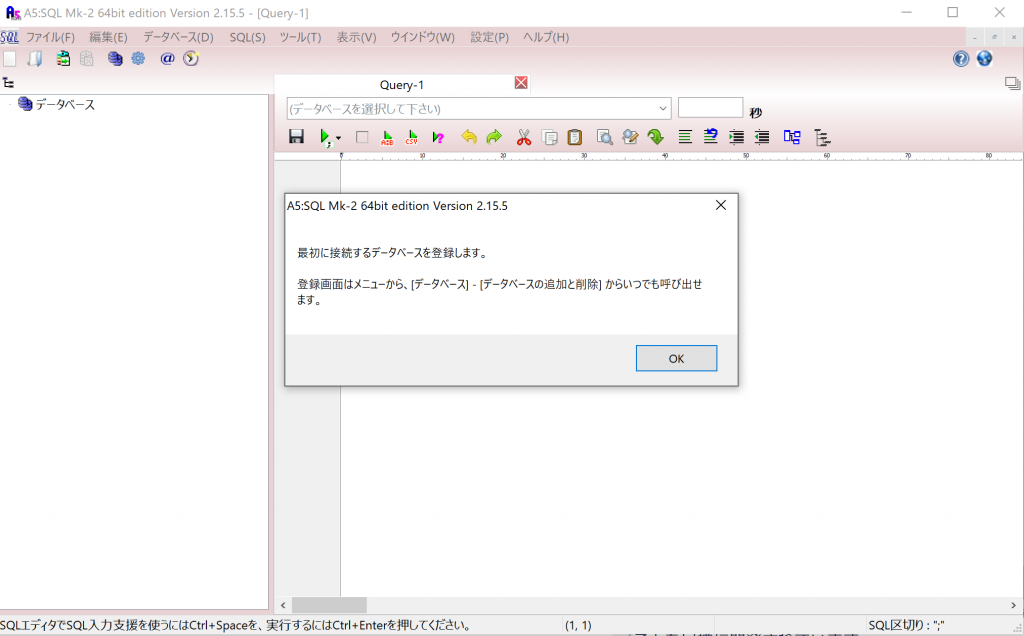
無事に起動することも確認できましたので
試しにoracleDBに接続してみましょう。
1.「データベース」→「データベースの追加と削除」から「追加」を押下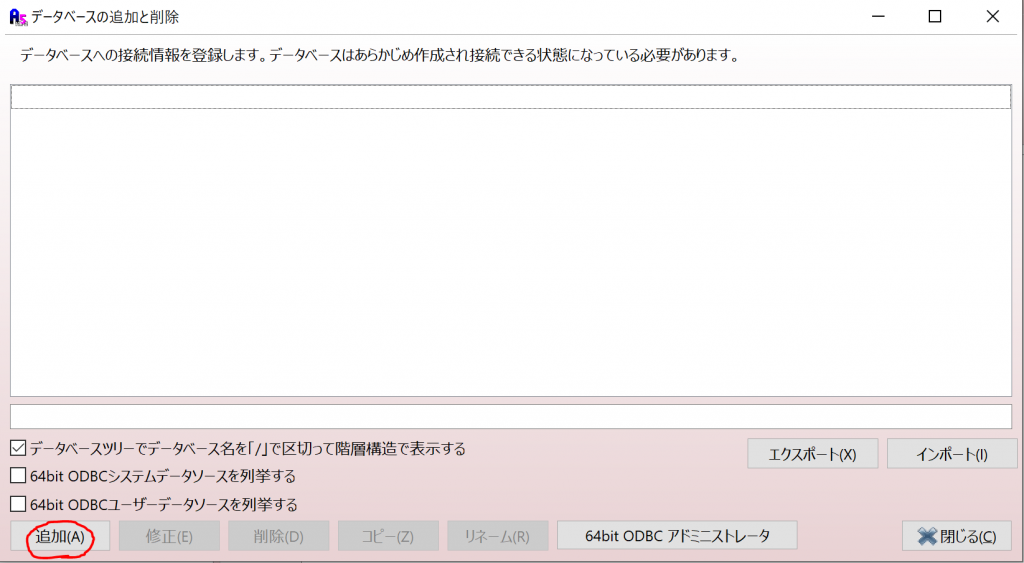
2.今回はOracleに接続するため一番上のボタンを押下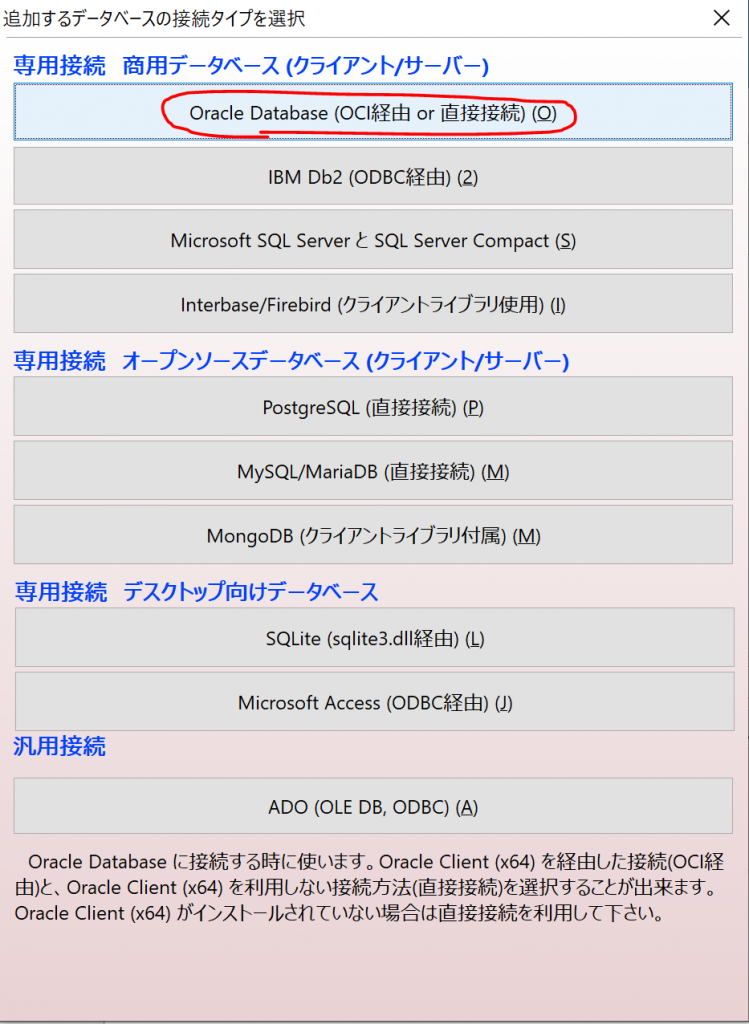
3.下記に普段SQLPlusなどで接続している情報を記入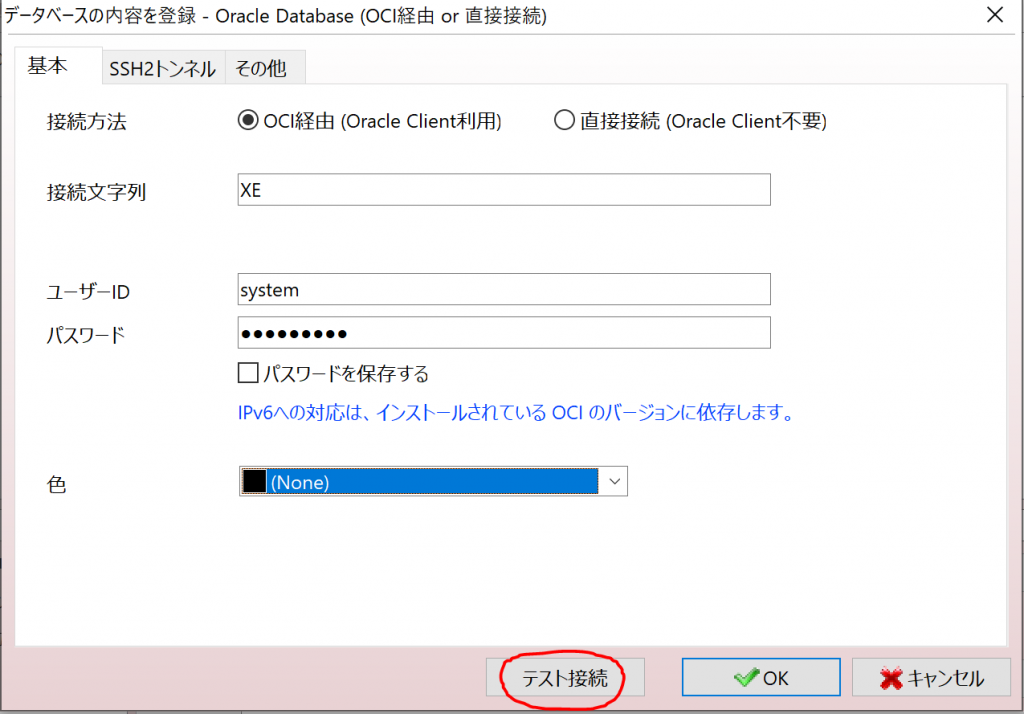
4.自分で認識できるように名前を付けましょう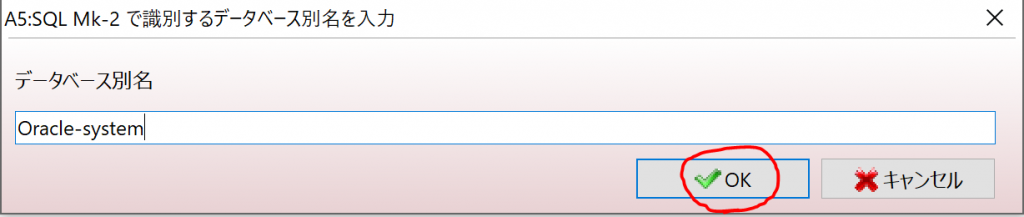
5.4で追加したデータベースが表示されますので押下するとログインを求められます。
3で入力したユーザーとパスと同じ値を入力してください。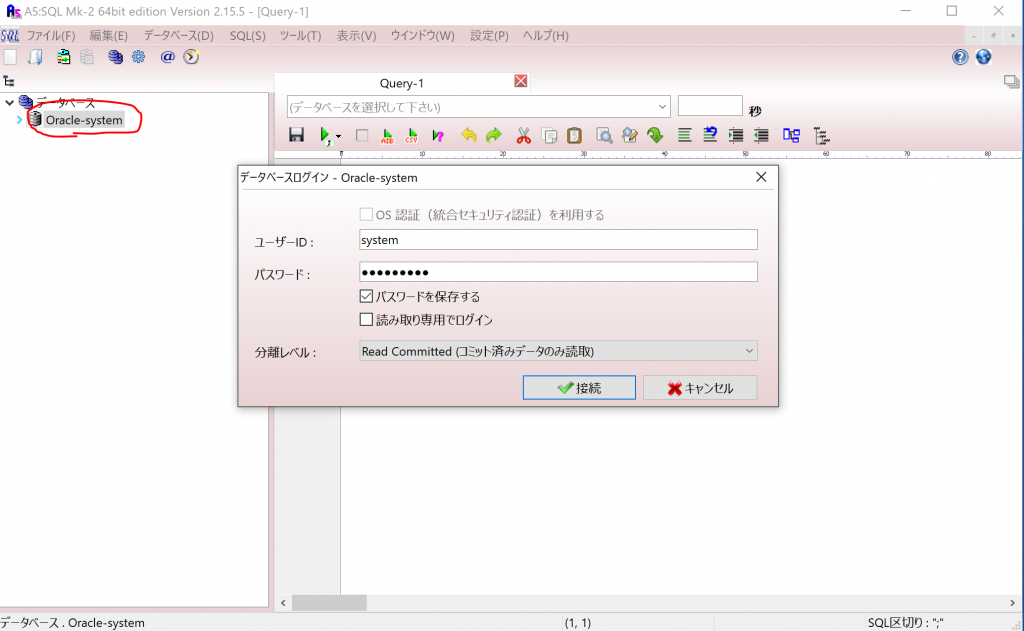
6.無事に接続ができました。試しにテーブルを作成してみたところ
こちらも問題なく「TEST」テーブルが作成されていました♪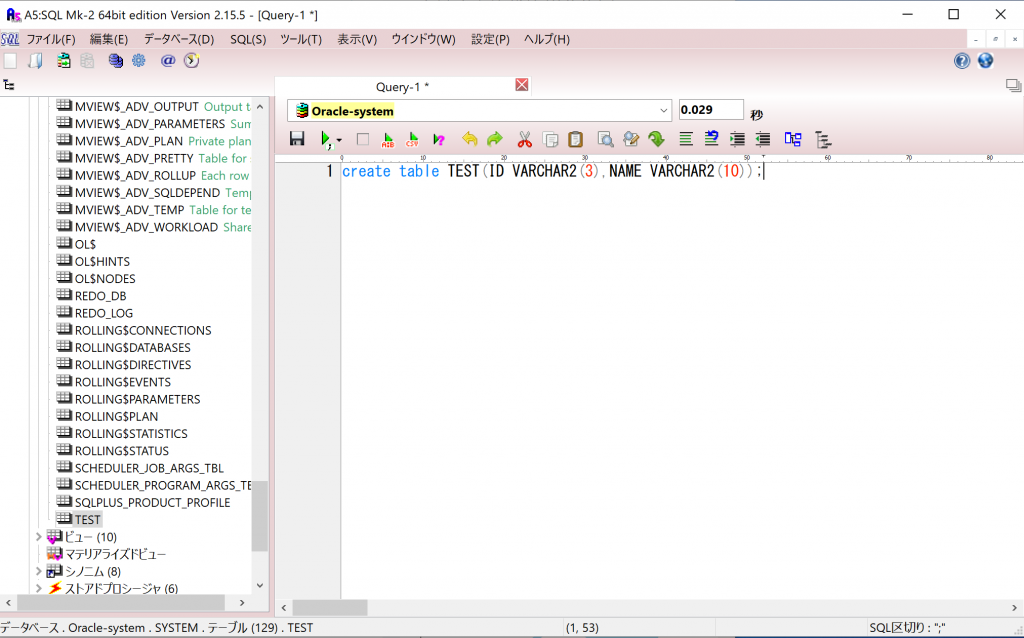
これで、インストール、動作確認が完了となります。
それではまたー!!
フリーランスの確定申告ならfreee

私は元々は会社員として働いていましたが
今はフリーランスのSEとして
IT業界でお仕事をしています。
フリーランス(個人事業主)になる上で
避けては通れない道。
「確定申告」
『なんかむずかしそうだなぁ』
『めんどくさそうだな・・・』
と思うことから
フリーランスへの道を諦めている方も
いらっしゃるかもしれません。
私もズボラで、納税の事なんて
よく分かっていませんでしたが・・・
freeeでお小遣い帳のように
毎月の給与や経費をちょこちょこ登録して行ったら
あっという間に確定申告が完了しました!!!
フリーランスになるための開業届も
毎年の面倒くさい確定申告も
freeeを使ったらパパっとできてしまいます♪
ぜひチェックしてみてください♪
freeeのホームページはこちら!